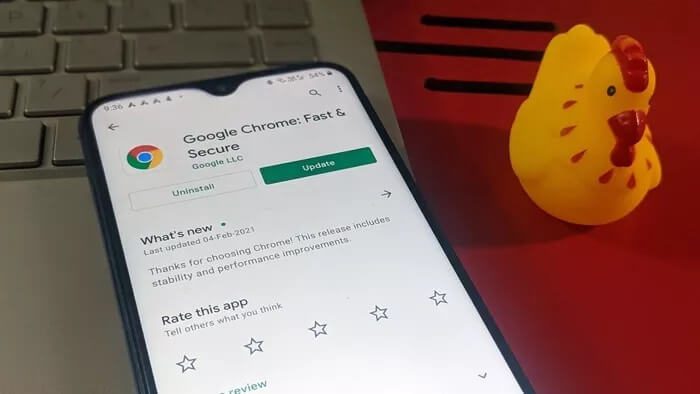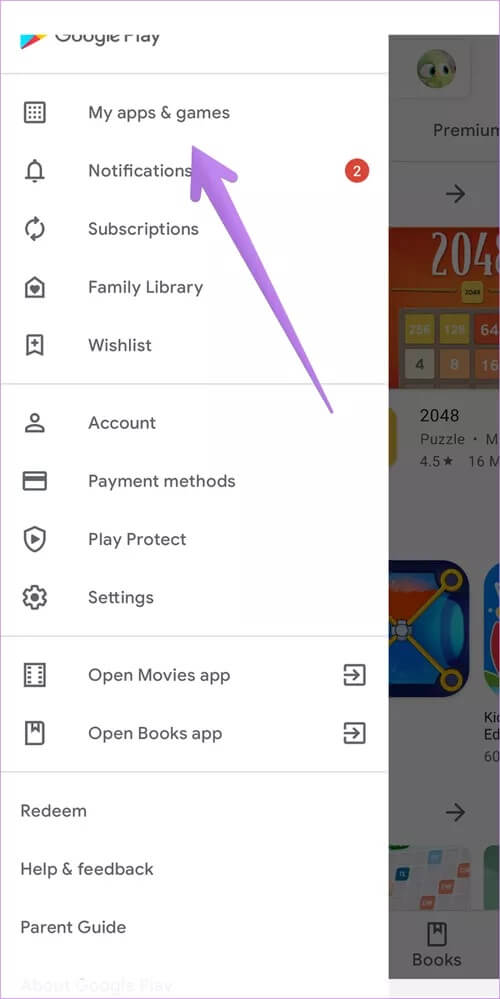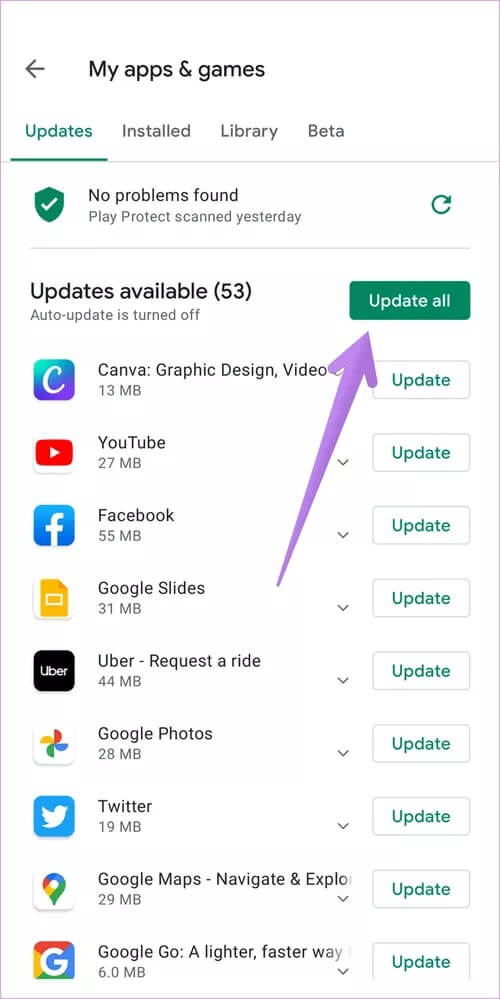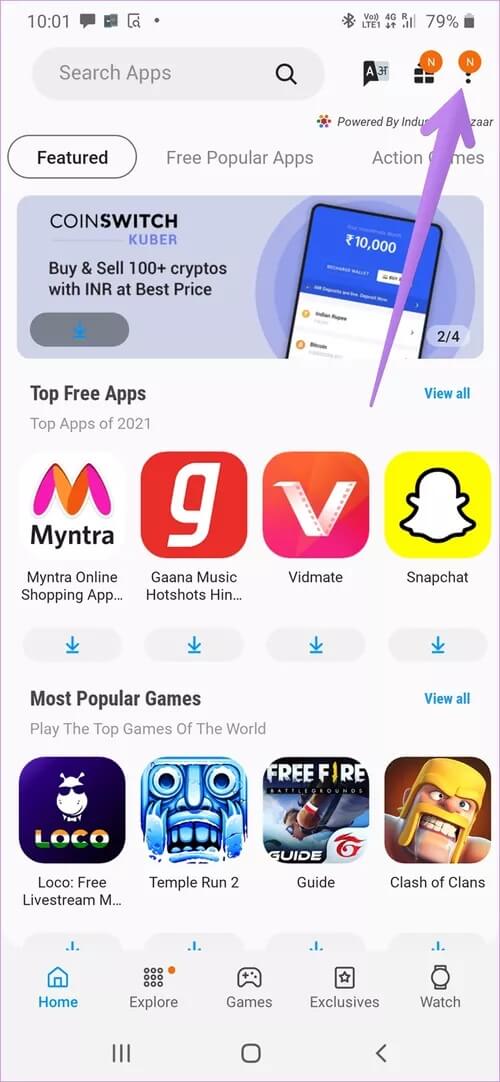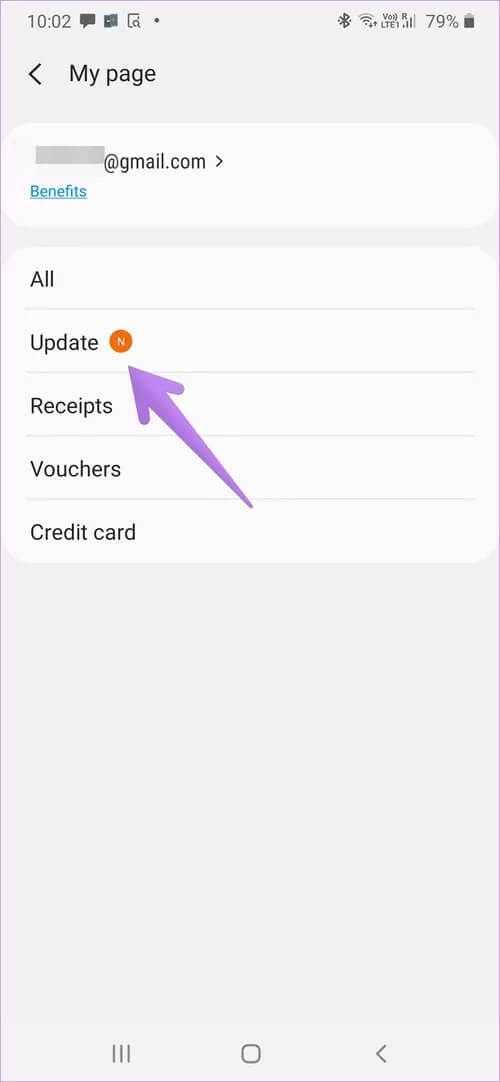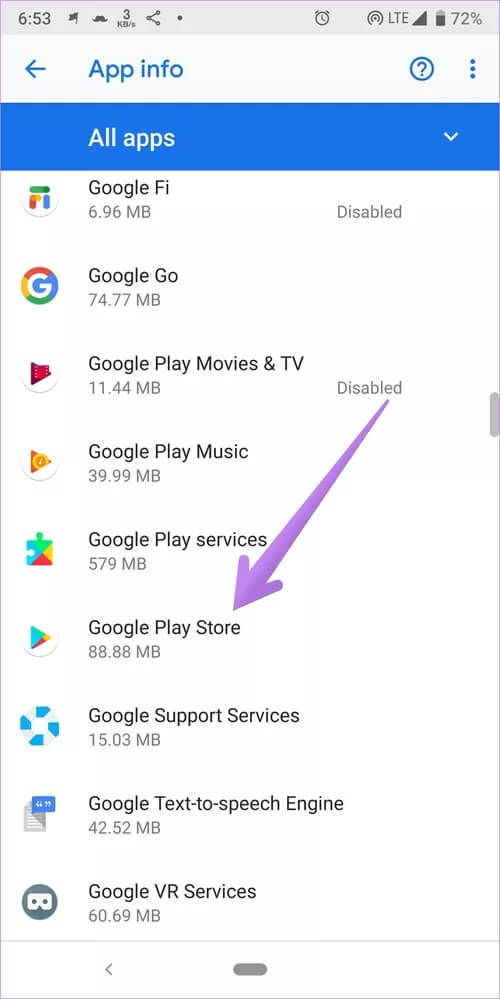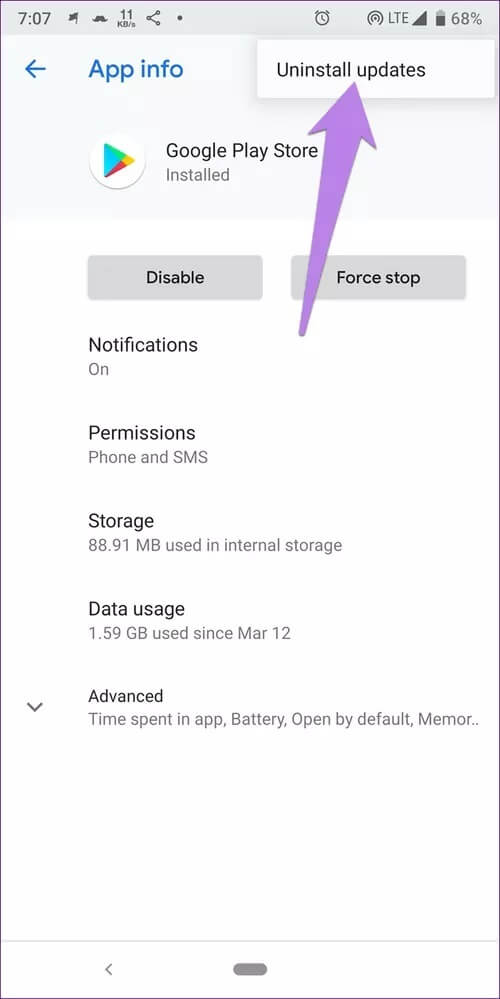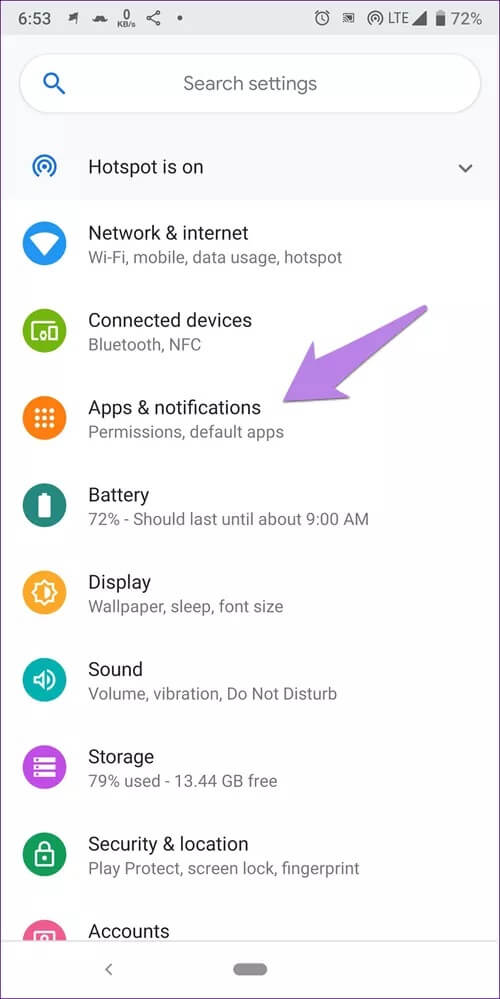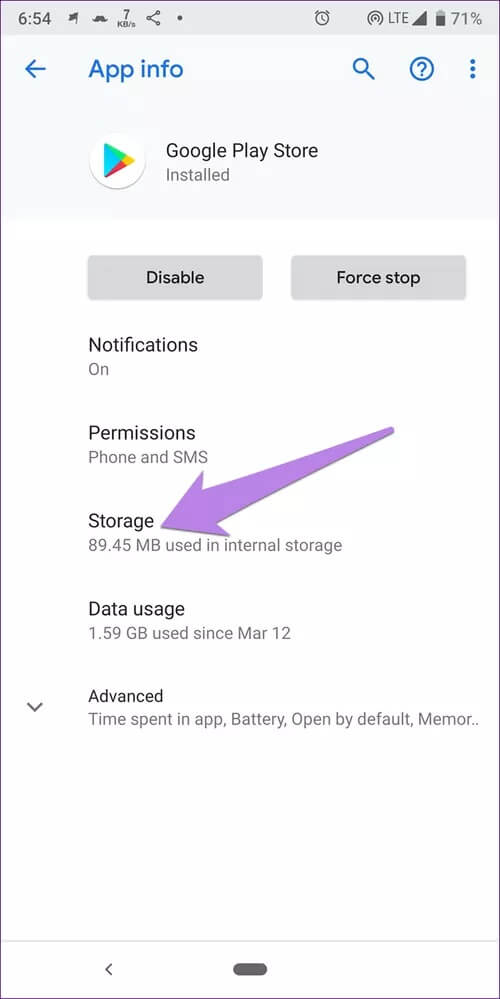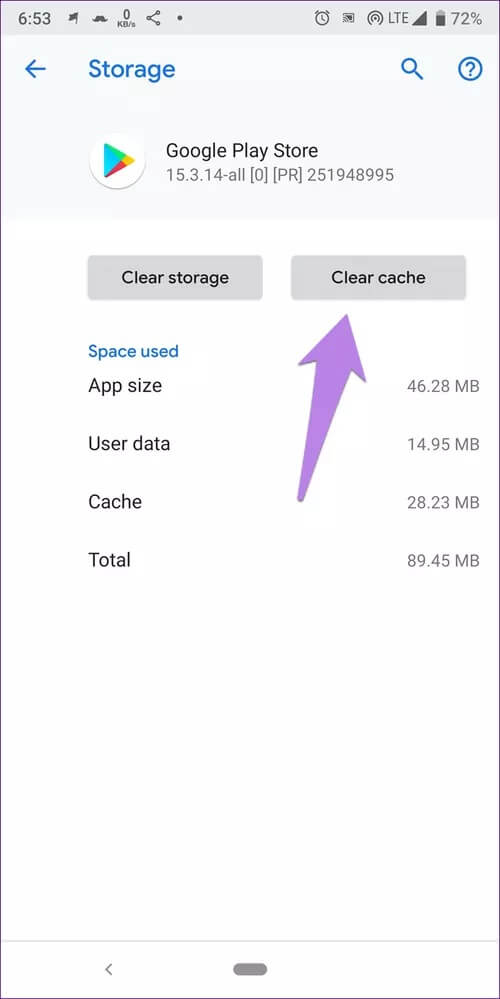Top 8 des correctifs pour ne pas mettre à jour Google Chrome sur Android
Le navigateur Chrome se rafraîchit généralement normalement lorsque vous appuyez sur le bouton de rafraîchissement. Cependant, si cela ne se produit pas et que l'application plante à "InstallationEnsuite, nous vous montrerons ce que vous pouvez faire pour y remédier. Vous trouverez ici 8 façons de réparer Chrome ne se mettant pas à jour sur Android.
Le problème n'est pas spécifique à un téléphone Android particulier. Cela se produit sur les téléphones Samsung Galaxy OnePlus, Redmi, Realme, etc. Souvent, le problème est même lié à B.WebView système. Alors mettez-le à jour d'abord.
En dehors de cela, il existe plusieurs solutions qui vous aideront à résoudre le problème. Commençons.
1. Redémarrez le téléphone et le modem
Avant d'essayer les correctifs mentionnés ci-dessous, nous vous suggérons de redémarrer votre téléphone. Et si vous utilisez le Wi-Fi, redémarrez également votre modem. Devrait résoudre les problèmes liés au réseau.
Conseil PRO: Activer le airplane mode Pendant un moment et désactivez-le plus tard. Cela résoudra également les problèmes de réseau.
2. Échangez les données
Si vous mettez à jour Chrome via Wi-Fi, essayez de le faire avec les données mobiles et vice versa. La commutation de connexion de données a fonctionné pour de nombreux utilisateurs d'Android.
3. Mettez à jour toutes les applications
Au lieu de simplement mettre à jour le navigateur Chrome, installez toutes les mises à jour en attente disponibles sur le Play Store. pour ce faire. Suivez les étapes suivantes:
Étape 1: Ouvert Play Store Et presse Icône de trois barres en haut. Clique sur Mes applications et mes jeux.
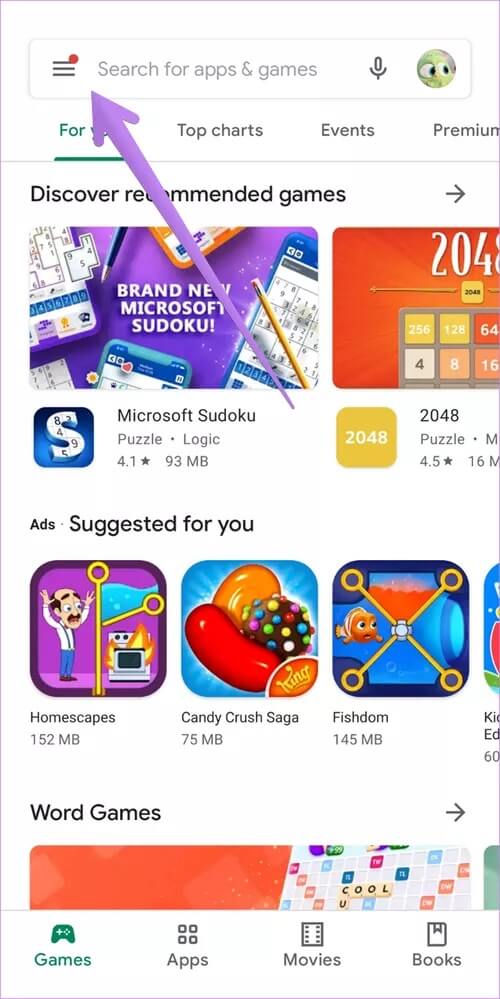
Étape 2: Appuyez sur le bouton Tout mettre à jour en haut.
4. Mettre à jour les applications depuis le Galaxy Store (Samsung uniquement)
Si vous utilisez un téléphone ou une tablette Samsung Galaxy, vous devez installer toutes les mises à jour du Galaxy Store en attente. Pour cela, ouvrez le Galaxy Store et appuyez sur l'icône à trois points en haut. Cliquez sur ma page.
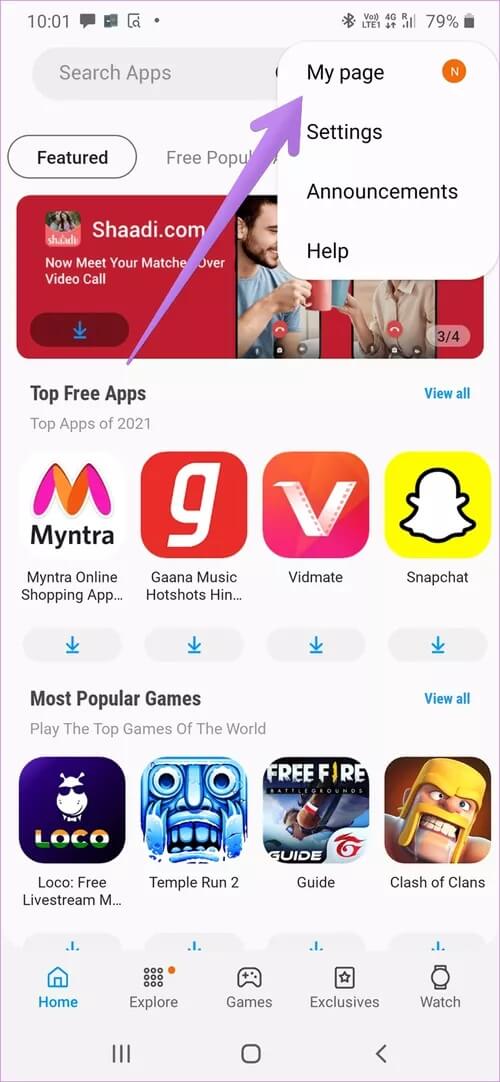
Appuyez sur Mettre à jour et installer les mises à jour. Ensuite, ouvrez le Play Store et mettez à jour toutes les applications, y compris Chrome.
5. Désinstaller les mises à jour de PLAY STORE
C'est une solution qui fonctionne très bien pour les utilisateurs qui n'ont pas pu mettre à jour Chrome sur leurs téléphones Android. Étant donné que le Play Store est une application et un système préinstallés, vous ne pouvez pas les désinstaller complètement. Vous ne pouvez désinstaller que ses mises à jour, comme indiqué ci-dessous. Ne vous inquiétez pas, rien n'arrivera à vos applications ou aux données qui leur sont associées.
Étape 1: Ouvert Paramètres Sur votre téléphone ou tablette et accédez à Applications / Gestion des applications.
Étape 2: je cherche Google Play Store. Cliquez dessus.
Étape 3: Clique sur Icône en trois points En haut et sélectionnez Désinstallez les mises à jour.
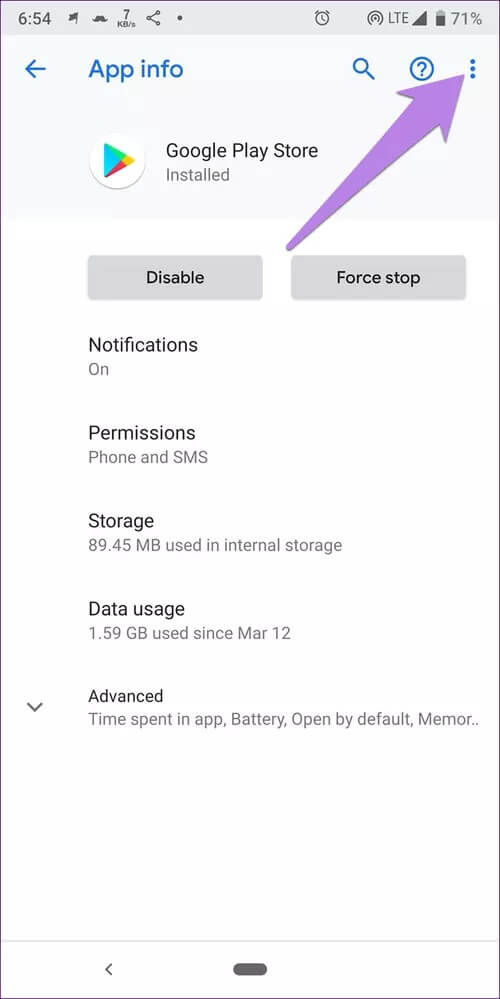
Étape 4: Redémarrez le téléphone.
Étape 5: Attendez 2 à 3 minutes pour permettre au Play Store de se mettre à jour automatiquement en arrière-plan. Ensuite, ouvrez Play Store et mettez à jour Chrome.
Conseil: découvrez comment Mise à jour de Google Chrome وServices de lecture manuelle.
6. Effacer le cache et les données
Une autre solution magique pour résoudre les problèmes de non-mise à jour de Chrome consiste à vider le cache et les données de certaines applications. Elles sont,
- Google Play Store
- Services Google Play
- Gestionnaire de téléchargement
- Système Android WebView
Les étapes sont les mêmes pour tous. Commencez par le Play Store comme indiqué dans les étapes ci-dessous. Si vous vous demandez si la suppression du cache ou des données de ces applications supprimera toutes vos données personnelles telles que les applications, les contacts, les fichiers, etc., la réponse est non. Tout restera le même. Découvrez en détail ce qui se passe avec l'effacement des données de notre application Android.
Étape 1: Ouvert Paramètres Et aller à Applications ou gestion des applications.
Étape 2: Si vous voyez une liste Les applications , Puis allez à Étape 3. Sinon, appuyez sur Afficher toutes les applications si disponibles.
Étape 3: Clique sur Google Play Store Suivi Stockage.
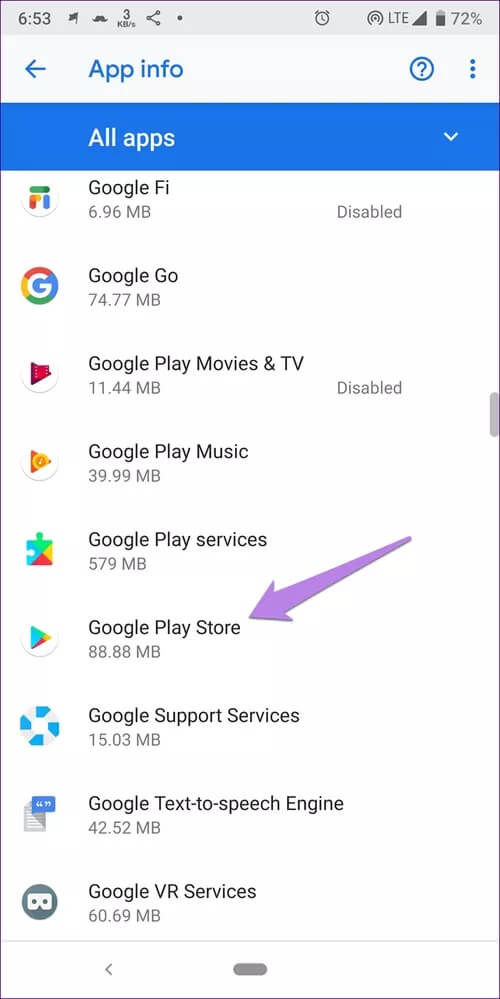
Étape 4: Clique sur Vider le cache et effacer les données.
Étape 5: De même, effacez le cache et les données des services Google Play, du gestionnaire de téléchargement et du système Android WebView.
Remarque: si vous ne voyez pas Android System WebView et Download Manager dans la liste des applications, appuyez sur l'icône à trois points en haut et sélectionnez Afficher les applications système après l'étape 2.
Étape 6: Redémarrez le téléphone.
7. Désactivez Bluetooth
Il s'agit d'une solution très aléatoire, mais les utilisateurs d'Android ont confirmé que la désactivation de Bluetooth les avait aidés à mettre à jour Chrome. Désactivez donc Bluetooth ou déconnectez tous les appareils Bluetooth connectés.
8. Réinitialiser les paramètres réseau
Si rien ne fonctionne, vous devez réinitialiser les paramètres réseau de votre téléphone. Alors, allez à Paramètres> Système (ou Administration générale)> Réinitialiser> Réinitialiser les paramètres réseau. Découvrir Que se passe-t-il avec la réinitialisation des paramètres réseau sur les téléphones Android?
Conseil de pro: vous pouvez également essayer Réinitialisez les préférences de l'application sur votre téléphone.
soit patient
La mise à jour de Chrome prend souvent un peu plus de temps. Appuyez donc sur le bouton d'actualisation sur le Play Store et laissez-le se mettre à jour en arrière-plan. Vérifiez après 10 à 15 minutes. Espérons que Chrome se mettra à jour avec succès.